
- 软件




/中文/

/英文/
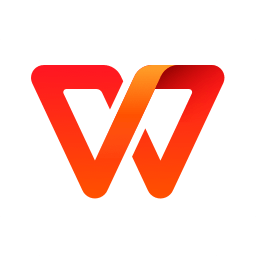
/中文/

/中文/
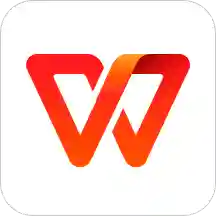
/中文/

/中文/

/中文/

/中文/

/中文/

/中文/
MathType是一个功能强大的数学公式编辑器,在经常制作物理或数学试卷或课件的时候,会经常遇到一些很复杂的公式,使用office自带编辑器来制作很麻烦,而MathType就能很好的解决数学公式输入问题,能够轻松快速输入各种复杂的公式和符号,与Office文档系列可以完美结合,显示效果超好,比Office自带的公式编辑器要强大很多。
1、插入公式
将光标放置于欲插入公式的位置,点击菜单栏“插入”-“公式”或点击常用工具栏的“公式”按钮即可调出Equation
Editor公式编辑器,如图1。
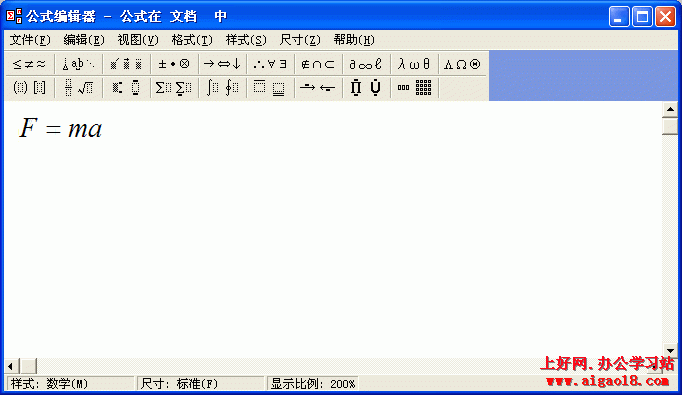
图1 公式编辑器界面
大家可以通过手工输入,并配合点选数学符号即可得到所需公式而保存在文档中。在此不再赘述。
2、尺寸更改
我们使用公式编辑器时往往使用默认设置,即该公式的字号是一成不变的。若正文字号更改,譬如作为标题使用三号字,我们就需要按图片方式进行缩放,较为麻烦。 其实公式编辑器提供了更改尺寸的设置。打开公式编辑器菜单栏“尺寸”-“定义”即可更改输出公式的尺寸,如图2。
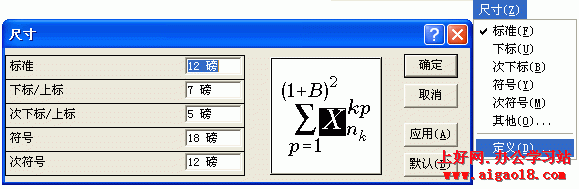
图2 “尺寸”设置对话框
其默认是“标准”为“12
磅”,这里的磅是指西文的字号,亦即WPS字号设置中的阿拉伯数字,而中文字号“五号”相当于“10.5
磅”。这也就是我们使用时插入的公式往往会撑大了正文的行距的原因——正文和公式的字号不一致
所以我们使用公式时需要根据正文字号来更改公式字号。由于公式字号全为西文字号,其与中文字号对应关系需查阅取得。同时其中“上下标”等均要与“标准”的字号成比例比较复杂,如下提供一些常用的尺寸设置:

表1 公式编辑器常用尺寸

图3 在正文五号字下不同公式插入后的打印效果
从图3也可以看出在正文字号为“五号”情况下公式尺寸为“10.5磅”恰到好处。
3、字体更改
有时我们在公式中需要注释些中文或一些西文词语。但是公式编辑器默认中文是宋体,西文会自动倾斜并不适合所有情况。这就需要用到公式编辑器另一个功能——“样式”了。
如图4,打开菜单栏“样式”-“定义”,可以通过调整来改变公式中文字的字体。

图4 “样式”设置对话框
比如把“全角文字”(也就是汉字了)改为黑体,则我们输入的汉字都变为黑体了。
有时由于有特殊含义,需要把公式中的某些西文字符的倾斜取消,譬如物理单位就不能使用斜体,则需要选中该字符,点击“样式”-“文字”来恢复正体,如图5。

图5 “样式”设置对话框
4、公式对齐
使用公式编辑器时,有时我们希望两行长度差别较大的公式能统一用公式中的某个位置(比如等号)对齐,如图6。

图6 公式对齐
有两种方法:
1)、使用“格式”:选中菜单栏“格式”中相应的对齐方式,如图7,缺点是无法自主设置。

图7
“格式”工具栏
2)、使用“对齐方式符号”:点击工具栏上“间隔和省略号”按钮组中的“对齐方式符号”,可以在光标处插入对齐符号(形如三角形),各行的对齐符号均会自动对齐,如图8。

图8 “对齐方式符号”
5、公式移动
我们输入公式后想要移动公式,如果仅仅使用鼠标拖动,则公式会自动又嵌入到拖动到位置附近的文字段落中而没有到指定位置。这是由于公式默认的图片格式的缘故。
鼠标右击所选公式选择“设置对象格式”选项,选择“版式”选项卡,如图9。

图9 “设置对象格式”中“版式”选项卡
其设置方式同普通图片一致:
嵌入型用于将公式植入正文之中,上下型用于使公式独立成行,四周型和紧密型用于使文字环绕公式(此时公式可以自由移动)。
6、段落对齐
有时我们的公式插入后,其位置会偏离正文的中线而上移或下移,如图7。这是我们就需要将其对齐。

图10 公式偏离正文中线下移
我们可以通过设置该段文字的段落格式来使公式恢复整齐。选中该段文字,鼠标右击选择“段落”选项,再选择“换行和分页选项卡”,如图11。

图11 “段落”中的“换行和分页选项卡”
其中的“文本对齐方式”正是我们需要更改的。对齐方式中一共列出了5种文本对齐方式,由于导致公式没有对齐的原因较多,需要使用不同的对齐方式解决,故该处需要大家自行尝试。如图9,即“文本对齐方式”调节后得到的矫正段落。
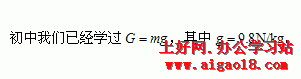
图12 矫正后的正文公式位置
1、MathType是强大的数学公式编辑器,与常见的文字处理软件和演示程序配合使用,
2、能够在各种文档中加入复杂的数学公式和符号,可用在编辑数学试卷、书籍、报刊、论文、幻灯演示等方面,是编辑数学资料的得力工具。
3、MathType与常见文字处理工具紧密结合,支持 OLE(对象的链接与嵌入),
4、可以在任何支持OLE的文字处理系统中调用(从主菜单中选择"插入->对象"在新对象中选择"MathType"),帮助用户快速建立专业化的数学技术文档,对Word或WPS等文字处理系统的支持相当好。
5、MathType实现“所见即所得”的工作模式,它可以将编辑好的公式保存成多种图片格式或透明图片模式,可以很方便的添加或移除符号、表达式等模板(只需要简单地用鼠标拖进拖出即可),也可以很方便地修改模板。
6、目前MathType绿色版只能通过插入->对象实现公式输入,不过我想应该是足够用了,在Office 2003/2010中测试通过,另外WPS 2010也能使用,当然有不喜欢绿色版的可以使用下面的官方原版。
MathType绿化说明:
* 修正了MathType每次启动时总提示"MT Extra字体未安装"的问题;
* 修正了某些环境下会提示"存在旧版MT Extra字体"的问题;
* 支持Office 2003/2007/2010、WPS 2010;
* 取消MathType Commands加载项、请通过"插入->对象",并选择MathType 6.0 Equation来输入公式。
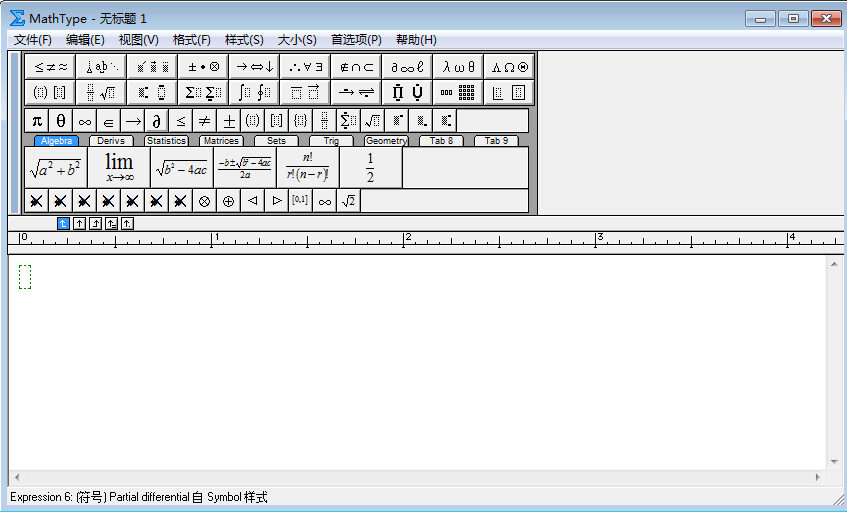

MathType是一款非常专业的数学公式编辑器,它的页面简洁友好,功能强大,全中文让你操作自如,其能够与文字处理软件、演示软件配合使用,可用于编辑数学试卷、书籍、报刊、论文、幻灯演示等方面,帮助用户快速建立专

稻壳会员账号分享2018版,十分少见的办公类软件。在这款中大家将无需在进行充值,直接领取本站提供的超级会员、黄金会员账号密码,获得纯净无广告、大量PPT模板、现金抵价券、专属客服等特权,使其更好的协助你们在未

wps黄金会员账号秘密分享器2018版,是本站特别为广大办公用户整理的最新特权软件,通过正常的下载后,就可以让你们不需要在进行充值,直接在本页面获取最新可用的wps会员账号密码即可,从而就能帮助你们免费获得数十
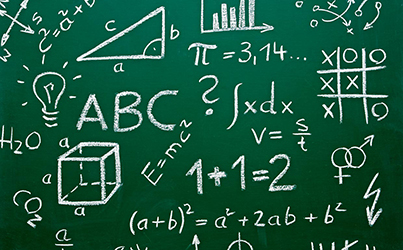
数学学习时通常会遇到许多复杂的公式和精确的几何图形,如果没有专业的工具,大家智能束手无策了,这里小编整理了许多优秀的数学工具软件,它们能帮你快捷的编辑数学公式、轻松的画出几何图形,甚至三角函数、空间建
 蘑菇云手机精灵下载v1.2.322 官方版其他应用 / 3.2M
蘑菇云手机精灵下载v1.2.322 官方版其他应用 / 3.2M
 AutoCAD 2019注册机附序列号其他应用 / 2.0M
AutoCAD 2019注册机附序列号其他应用 / 2.0M
 Suapp pro中文版v3.5.1.3 最新版其他应用 / 6.9M
Suapp pro中文版v3.5.1.3 最新版其他应用 / 6.9M
 小巧票据打印管理软件3.1 最新版其他应用 / 28.3M
小巧票据打印管理软件3.1 最新版其他应用 / 28.3M
 福建联通好莱坞会员领取软件(腾讯视频vip领取)v1.0 最新版其他应用 / 5.5M
福建联通好莱坞会员领取软件(腾讯视频vip领取)v1.0 最新版其他应用 / 5.5M
 mifare one卡操作程序v1.5 绿色中文版其他应用 / 280KB
mifare one卡操作程序v1.5 绿色中文版其他应用 / 280KB
 Axure RP10授权密钥v10.0.0 最新版其他应用 / 91KB
Axure RP10授权密钥v10.0.0 最新版其他应用 / 91KB
 谷歌云端语音识别工具下载正式版其他应用 / 2KB
谷歌云端语音识别工具下载正式版其他应用 / 2KB
 3dmax2021注册机(附激活教程)v1.0 最新版其他应用 / 62KB
3dmax2021注册机(附激活教程)v1.0 最新版其他应用 / 62KB
 Custom Resolution Utilityv1.0 免费版其他应用 / 555KB
Custom Resolution Utilityv1.0 免费版其他应用 / 555KB
 超大的wpa2破解字典其他应用 / 75.1M
超大的wpa2破解字典其他应用 / 75.1M
 Axure RP10授权密钥v10.0.0 最新版其他应用 / 91KB
Axure RP10授权密钥v10.0.0 最新版其他应用 / 91KB
 3dmax2021注册机(附激活教程)v1.0 最新版其他应用 / 62KB
3dmax2021注册机(附激活教程)v1.0 最新版其他应用 / 62KB
 Custom Resolution Utilityv1.0 免费版其他应用 / 555KB
Custom Resolution Utilityv1.0 免费版其他应用 / 555KB
 win10注册表清理修复工具下载5.18 免费版其他应用 / 10.5M
win10注册表清理修复工具下载5.18 免费版其他应用 / 10.5M
 mifare one卡操作程序v1.5 绿色中文版其他应用 / 280KB
mifare one卡操作程序v1.5 绿色中文版其他应用 / 280KB
 微信dat文件解码工具v1.0 免费版其他应用 / 58.4M
微信dat文件解码工具v1.0 免费版其他应用 / 58.4M
 蘑菇云手机精灵下载v1.2.322 官方版其他应用 / 3.2M
蘑菇云手机精灵下载v1.2.322 官方版其他应用 / 3.2M
 Suapp pro中文版v3.5.1.3 最新版其他应用 / 6.9M
Suapp pro中文版v3.5.1.3 最新版其他应用 / 6.9M
 AI脚本插件合集(75款)v7.5 最新版其他应用 / 2.8M
AI脚本插件合集(75款)v7.5 最新版其他应用 / 2.8M